- Коли ви застряєте на Підготовка Windows. Не вимикайте свій ПК екрану, вам слід почекати пару годин.
- Комп’ютери отримують застряг на Підготовка Windows після оновлення або після перезапуску.
- Коли Windows 10 застряг на Підготовка Windows, недоступні системні засоби усунення несправностей.
- Тож відновлення автозавантаження або чиста інсталяція є одними з небагатьох виправлень, які ви можете спробувати.
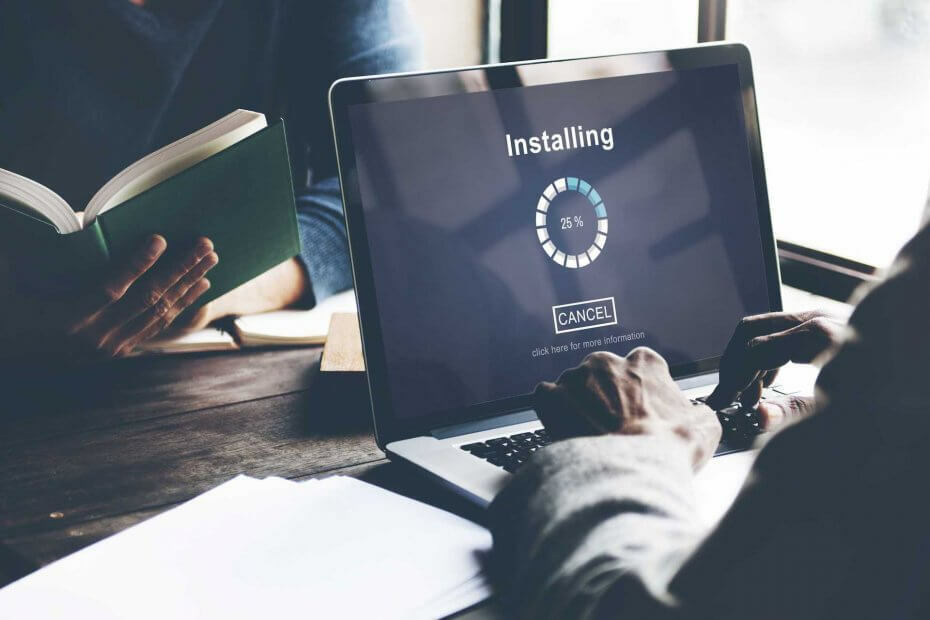
- Завантажте інструмент відновлення ПК Restoro що поставляється із запатентованими технологіями (патент доступний тут).
- Клацніть Почніть сканування знайти проблеми з Windows, які можуть спричинити проблеми з ПК.
- Клацніть Відремонтувати все щоб виправити проблеми, що впливають на безпеку та продуктивність вашого комп’ютера
- Restoro завантажив 0 читачів цього місяця.
Процес установки Windows поступово стає простішим із кожним новим введенням системи. Більшість з нас пам’ятає тривалу процедуру встановлення XP, не зважаючи на всі галаси про драйвери та початкове налаштування. На щастя, це не так Windows 10.
Але є вагомі аргументи, чому користувачі ненавидять надто спрощені процеси встановлення. По-перше, більшість ваших драйверів автоматично встановлюються за допомогою налаштування.
По-друге, є щось, що може піти не так з установкою. І коли це трапиться, ви можете повернутися до Windows 7 або навіть старої доброї Windows XP.
Однією з проблем, яка хвилювала багатьох користувачів, є те, що екран застрягає в такому повідомленні: Підготовка Windows. Не вимикайте комп’ютер.
Приблизний час очікування - близько 5 хвилин. Однак деякі користувачі чекали століть.
З оновленнями Windows можуть виникати різні проблеми, і в цій статті ми зупинимось на таких проблемах:
- Підготовка Windows нескінченний цикл / цикл оновлення / цикл завантаження / цикл перезапуску - Багато користувачів повідомили, що вони застрягли в циклі перезапуску, який заважає їм отримати доступ до Windows.
- Підготовка Windows після перезапуску - Ця проблема, швидше за все, спричинена неповним оновленням, і Windows намагатиметься завершити її встановлення кожного разу, коли ви перезавантажуєте ПК.
- Підготовка Windows до роботи над оновленнями - Це різновид цього повідомлення, яке зазвичай з’являється після великого оновлення Windows. Щоб вирішити цю проблему, спробуйте деякі рішення з цієї статті.
- Підготовка Windows застрягла після оновлення - У деяких випадках ця проблема може виникнути після встановлення оновлення. Іноді процес встановлення не закінчений, і це може спричинити появу цього повідомлення.
Однак проблему важко вирішити, оскільки ви не можете зв’язатися зі своєю системою та виконати усунення несправностей. Ось кілька обхідних шляхів, які ви можете спробувати нижче.
Як виправити Windows 10, який застряг на підготовці Windows?
- Просто зачекайте [2-3 години]
- Важко вимкнути ПК
- Виконайте ремонт автомобіля
- Виконайте чисту переінсталяцію
- Видаліть нещодавно встановлене програмне забезпечення
1. Просто зачекайте

Так, насправді так радять деякі технічні спеціалісти корпорації Майкрософт. Без реальних причин деяким користувачам потрібно чекати довше, ніж іншим, поки цей екран не завершить те, що робить.
Радимо зачекати не більше 2-3 годин, перш ніж скасувати.
2. Важко вимкнути ПК

Через деякий час вам слід посидіти вимкніть ПК. Майте на увазі, що це не так небезпечно, як сказали б деякі. Процедура може бути закінчена через деякий час, але екран залишатиметься в режимі очікування.
Найкращий спосіб визначити правильний час для жорсткого перезапуску / вимкнення - це подивитися на індикатор активності HDD. Якщо лампа не блимає, це означає, що процедура закінчена, і вам слід вимкнути ПК.
Якщо система запускається за призначенням, вам слід піти. Якщо це не так, ваш єдиний життєздатний варіант - розпочати процедуру перевстановлення з нуля.
Але цього разу ми радимо вам виконати чисту переінсталяцію. Існує серйозна небезпека того, що ваша система не працюватиме так, як це передбачалося після такого збою.
3. Виконайте ремонт автомобіля

- Тримайте Клавіша Shift вниз і одночасно натисніть кнопку живлення.
- Продовжуйте утримувати клавішу Shift, поки машина вмикається.
- Коли ПК перезавантажиться, ви побачите екран із декількома опціями. Клацніть Усунення несправностей.
- Натисніть на Розширені опції.
- У меню Додаткові параметри виберіть Ремонт запуску.
- На екрані Startup Repair виберіть обліковий запис. Для продовження вам знадобиться обліковий запис із правами адміністратора.
- Після введення пароля натисніть Продовжуйте.
- Зачекайте, поки процес закінчиться.
- Після цього перезавантажте ПК.
4. Виконайте чисту переінсталяцію

Запустіть сканування системи, щоб виявити потенційні помилки

Завантажте Restoro
Інструмент для ремонту ПК

Клацніть Почніть сканування знайти проблеми з Windows.

Клацніть Відремонтувати все виправити проблеми із запатентованими технологіями.
Запустіть сканування ПК за допомогою інструменту відновлення, щоб знайти помилки, що спричиняють проблеми із безпекою та сповільнення. Після завершення сканування процес відновлення замінить пошкоджені файли новими файлами та компонентами Windows.
Потрібна чиста переінсталяція. Переконайтеся, що ви створили резервну копію конфіденційних даних із системного розділу та підготували свій ліцензійний ключ, бо в іншому випадку у вас будуть великі проблеми.
Більше того, процес переінсталяції не такий тривалий, і ви повинні мати змогу закінчити його менш ніж за одну годину, включаючи перевірку драйверів та налаштування системи на ваш смак.
Щоб виконати чисту інсталяцію Windows 10, вам потрібно створити інсталяційний носій Windows 10 за допомогою Інструмент створення медіа. Оскільки ви не можете отримати доступ до свого ПК, вам доведеться створити інсталяційний носій на іншому ПК. Після цього вам потрібно виконати такі дії:
- Підключіть інсталяційний носій Windows 10 до ПК і завантажтесь із нього. Пам’ятайте, що для завантаження з інсталяційного носія Windows 10, можливо, доведеться натиснути відповідну клавішу або змінити пріоритет завантаження в BIOS.
- Виберіть потрібну мову та натисніть на Далі.
- Натисніть на Встановити зараз і дотримуйтесь інструкцій на екрані. Майте на увазі, що чиста інсталяція видалить усі файли з обраного диска, тому попередньо створіть резервні копії важливих файлів.
Крім того, ви повинні вибрати правильний диск, щоб виконати чисту установку. Якщо ви випадково вибрали неправильний диск, ви видалите з нього всі файли, тому будьте обережні.
Після завершення процесу налаштування проблему слід повністю вирішити. Якщо ви не впевнені, як виконати чисту переінсталяцію, цей посібник надасть вам детальне пояснення.
Оскільки чиста установка може бути складною процедурою, багато користувачів пропонують замість цього скинути Windows 10.
Для цього вам потрібно зробити наступне:
- Слідуйте Крок 1 і 2 зверху.
- Тепер натисніть на Відремонтуйте комп’ютер.
- Виберіть Виправлення неполадок> Скинути налаштування ПК> Видалити все.
- Виберіть інсталяцію Windows і виберіть Тільки диск, на якому встановлена Windows> Просто видаліть мої файли.
- Тепер натисніть на Скинути, щоб розпочати скидання інсталяції Windows 10.
Як скидання, так і чиста установка видалять усі файли з системного диска та переінсталюють Windows 10, тому сміливо використовуйте будь-який із цих методів.
Потрібно скинути налаштування ПК з Windows 10? Робіть це без особливих зусиль, використовуючи наш покроковий посібник.
5. Видаліть нещодавно встановлене програмне забезпечення
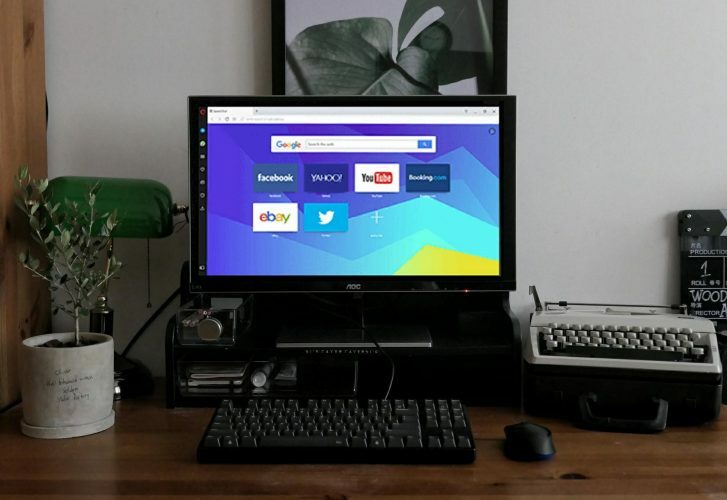
Якщо ваш процес оновлення Windows пройшов спокійно до встановлення певного програмного забезпечення на ваш комп’ютер, то, можливо, ми знайшли винуватця. Якщо відповідні програмні рішення не повністю сумісні з останньою версією ОС Windows 10, можуть виникнути помилки оновлення.
Отже, перед завантаженням будь-якого програмного забезпечення на ПК переконайтеся, що воно повністю сумісне з вашою ОС.
У цьому випадку за допомогою кнопки живлення вимкніть комп'ютер, увімкніть його та видаліть нещодавно встановлені програми та програми. Потім перезавантажте машину та ще раз перевірте наявність оновлень.
Ми, звичайно, сподіваємося, що це допоможе вам оновити до останньої версії Windows і розблокувати комп’ютер, який застряг при підготовці Windows.
Якщо у вас є коментарі чи запитання щодо вашого оновлення, опублікуйте їх нижче.
 Проблеми все ще виникають?Виправте їх за допомогою цього інструменту:
Проблеми все ще виникають?Виправте їх за допомогою цього інструменту:
- Завантажте цей інструмент відновлення ПК оцінено Чудово на TrustPilot.com (завантаження починається на цій сторінці).
- Клацніть Почніть сканування знайти проблеми з Windows, які можуть спричинити проблеми з ПК.
- Клацніть Відремонтувати все виправити проблеми із запатентованими технологіями (Ексклюзивна знижка для наших читачів).
Restoro завантажив 0 читачів цього місяця.
Питання що часто задаються
На думку Microsoft, деяким користувачам потрібно чекати довше, ніж іншим, доки Підготовка Windows екран завершується. Ми рекомендуємо зачекати не більше 2-3 годин, перш ніж скасувати.
Ви можете спробувати жорстко вимкнути ПК або розглянути можливість перевстановлення з інсталяційного носія. Див. Більше корисних кроків у нашому повному путівнику.
Деякі ПК затримуються на послідовності перезапуску протягом тривалого періоду часу (або завантаження відбувається повільно, або процес перезавантаження повністю зависає). Перевірте це повне керівництво з усунення несправностей для речей, які ви можете спробувати, коли це станеться.


![0x80240fff: Помилка оновлення Windows 10 [виправлено]](/f/ae34ee50cb9a5564944131211500d409.jpg?width=300&height=460)